PANTALLA PRINCIPAL DE EXCEL
LA PANTALLA PRINCIPAL DE EXCEL
BORDES : Excel permite agregar bordes a una celda de manera que se pueda dar un mayor énfasis a ciertas secciones de una hoja o a una tabla de datos. Se puede utilizar el botón Bordes para aplicar diferentes estilos de borde.
En primer lugar debes seleccionar las celdas a las que se aplicará el formato y hacer clic sobre el botón Bordes que se encuentra en la ficha Inicio dentro del grupo Fuente. Se mostrará un menú con las diferentes opciones de bordes que se pueden aplicar a la selección.
ORIENTACION DEL TEXTO EN LA CELDA : Cambiar la orientación del texto de una celda Seleccione una celda, fila, columna o rango. Seleccione Orientación > inicio y, a continuación, seleccione una opción. Puede girar el texto hacia arriba, hacia abajo, en el sentido de las agujas del reloj o en sentido contrario a las agujas del reloj, o alinear el texto verticalmente
COMBINAR CELDAS Y CENTRAR TITULOS : Para combinar un grupo de celdas contiguas se debe seleccionar primeramente el rango que se unirá y posteriormente hacer clic en el botón Combinar y centrar que se encuentra dentro del grupo Alineación de la ficha Inicio. Excel unirá las celdas y centrará el texto dentro de ellas.
AJUSTAR TEXTOS : En la hoja de cálculo, seleccione las celdas a las que desea dar formato. En la pestaña Inicio, en el grupo Alineación, haga clic en Ajustar texto. (En Excel para escritorio, también puede seleccionar la celda y, después, presionar Alt + H + W ).
FORMATOS DE NUMEROS, CONTABILIDAD, PORCENTAJE, MILLARES ETC : es utilizado para cambiar la apariencia de los números que se muestran como valores de las celdas. Al cambiar o modificar el formato no cambiamos el valor del número sino solamente su apariencia. La lista de formatos del grupo Número
AUMENTAR Y DISMUNUIR DECIMALES : Cuando trabajamos con Excel podemos tener la necesidad de tener que usar un número determinado de decimales, para esto podemos utilizar una opción que nos ofrece Excel. Esta opción se encuentra en el menú Inicio del programa. El funcionamiento de estas dos opciones es el siguiente:
Para el ejemplo usamos el valor 3,128,si pulsamos la opción de añadir decimales(flecha izquierda) nos aumentará un 0 quedando el valor 3,1280.
Si pulsamos la opción disminuir decimales(flecha derecha) nos quitará un decimal y aproximará o redondeará el valor a 3,13.
FORMATO CONDICIONAL : resalta rápidamente información importante en una hoja de cálculo. Sin embargo, a veces las reglas de formato integradas no van lo bastante lejos. La adición de su propia fórmula a una regla de formato condicional le ayudar a agilizar acciones que las reglas integradas no pueden realizar.
INSERTAR, ELIMINAR Y FORMATO : puede insertar, cambiar el nombre y eliminar hojas de cálculo fácilmente en el libro.
AUTOSUMA, PROMEDIO, CONTAR, MAX Y MIN : Esta funciones puedes encontrarlas en la pestaña FORMULAS en Excel 2010 y 2013, al hacer la selección de la función deseada el asistente te hará la selección en automático del rango, sin embargo tu puedes modificar el rango desde la celda inicio hasta la celda final que deseas que se realice la operación seleccionada, ya sea Suma, Promedio, etc., también puede escribir la formula directamente en la celda que deseas que te presente el resultado, no olvidando que para escribir una formula siempre se debe iniciar con el signo igual.
RELLENAR : Use la característica Autorrellenar para rellenar celdas con datos que siguen un patrón o que se basan en datos de otras celdas.
BORRAR CON TODAS SUS CARACTERISTICAS : En la pestaña Inicio , en el grupo edición , haga clic en la flecha situada junto al botón Borrar y, a continuación, siga uno de estos procedimientos: Para borrar todo el contenido, los formatos y los comentarios contenidos en las celdas seleccionadas, haga clic en Borrar todo.
ORDENAR Y FILTRAR : Cada encabezado de columna de una tabla en Excel tiene un botón de flecha en su extremo derecho el cual es conocido como el botón de filtro y cuando hacemos clic sobre él se muestran diferentes opciones para ordenar y filtrar datos en Excel. Al aplicar un criterio de ordenación a una tabla de Excel las filas se reorganizarán de acuerdo al contenido de la columna por la cual estamos ordenando. Si la columna contiene datos de tipo texto, entonces podremos ordenar los valores de A a Z (alfabéticamente) o de Z a A. Cuando hablamos de filtrar datos en una tabla de Excel nos referimos a desplegar solamente aquellas filas que cumplen con los criterios especificados. Los datos de la tabla no son eliminados ni alterados sino que solamente se ocultan a la vista. Las opciones de filtrado se muestran también al pulsar el botón de flecha que se encuentra al lado de los encabezados de columna.
BUSCAR Y SELECCIONAR: Use el comando ir a para buscar y seleccionar rápidamente todas las celdas que contienen determinados tipos de datos, como fórmulas. Además, use ir a para buscar solo las celdas que cumplan con criterios específicos, como la última celda de la hoja de cálculo que contenga datos o formato.
BARRA DE ACCESO RAPIDO : La barra de herramientas de acceso rápido de Excel es básicamente un menú visual que contiene varios botones que invocan a las funciones más utilizadas en Excel.
BARRA DE TITULO : se encuentra en la parte superior central de la pantalla y muestra el nombre de libro de trabajo seguido por el nombre de la aplicación: “Microsoft Excel”. Al abrir Excel o crear un nuevo documento, por omisión el nombre de archivo será Libro1, nombre temporal que puede ser modificado al momento de guardar el documento. Al asignarle un nuevo nombre al libro de trabajo, la barra de título se modificará para reflejar el cambio. La barra de título contiene los botones de minimizar , maximizar o restaurar y el botón de cerrar . Estos botones están localizados en el extremo derecho de la barra de titulo.
MAXIMIZAR, MINIMIZAR, RESTAURAR Y CERRAR : Minimizar: convierte la ventana en un botón situado en la barra de tareas de Windows, mostrando lo que haya tras ella.
Maximizar: amplia el tamaño de la ventana a todo el área de trabajo, sin dejar de mostrar la barra de tareas.
Restaurar: sólo se muestra cuando la ventana está maximizada, y permite volver a su tamaño anterior.
Cerrar: se encarga de cerrar la ventana. En el caso de haber realizado cambios en algún documento te preguntará si deseas guardar los cambios antes de cerrar.
BARRA DE PESTAÑAS : Asegúrese primero de que Mostrar pestañas de hojas está habilitado. Para hacer esto: En las demás versiones de Excel, haga clic en Archivo > Opciones > Avanzadas y, en Mostrar opciones para este libro, asegúrese de que la casilla Mostrar pestañas de hojas está activada.
BARRA DE HERRAMIENTAS : se pueden seleccionar diversas tareas como por ejemplo la edición de un archivo, el cálculo o los gráficos que se deseen insertar entre otras muchas funciones.
CUADRO DE NOMBRES : El cuadro de nombres siempre muestra la dirección de la celda activa, es decir, la dirección de la celda que está seleccionada
BARRA DE FORMULAS : es un elemento de suma importancia. Es a través de esta barra que podemos introducir el contenido de una celda así como modificarlo. Además nos facilita la inserción de fórmulas dentro del programa.
BARRA DE DESPLAZAMIENTO : contienen botones de comandos que sirven para moverse a lo largo o ancho del área de trabajo de forma rápida y sencilla.
BARRA DE ETIQUETAS : agrupa las etiquetas con los nombres de las hojas que componen el libro. Las etiquetas sirven para indicar el contenido de la hoja (si son mnemotécnicos) y para moverse entre las hojas, también se pueden utilizar Ctrl + Av pg (Page Up) para avanzar a la página siguiente o Ctrl + Re pg (Page Down) para retroceder a la página anterior.
BARRA DE ESTADO : nos permite controlar lo que sucede en Excel y controlar ciertas operaciones aritméticas básicas
VISTAS DEL LIBRO : son una forma innovadora de permitirle crear vistas personalizadas en una hoja de cálculo de Excel sin que otros usuarios lo interrumpan.
CAPTURA : ayuda al usuario a poder "tomar una foto" de alguna pantalla o ventana abierta en el computador para luego colocarla en una hoja de Excel. Esta función se encuentra en la pestaña Insertar - Ilustraciones
GRAFICAS : una fácil visibilidad a los datos de la hoja de cálculo. Esta simplicidad termina haciéndolo muy popular entre los usuarios de excel. Permite la visualización de varias informaciones al mismo tiempo, facilitando el cruce de datos.
VINCULOS : podrás copiar la información de una hoja de cáculo a otra hoja del mismo o distinto libro, de tal forma que si modificamos el dato de la hoja de origen cambiará la hoja de cálculo de destino.
AJUSTAR AREA DE IMPRESION : marcar la zona deseada. Se genera un cuadro alrededor de esta zona y las celdas marcadas se resaltan con color. A continuación, abre el menú de impresión (“Archivo” → “Imprimir”) y haz clic en “Imprimir selección”.
LINEAS DE DIVISION : son las líneas débiles que aparecen entre las celdas de una hoja de cálculo.
OPCIONES DE LA HOJA : Hace que una celda adyacente sea la siguiente celda activa después de presionar entrar en la celda activa actual. En el cuadro Dirección , indique qué celda adyacente se convierte en la celda activa.
BIBLIOTECA DE FUNCIONES : basado en categorías como Financieras, Lógicas, Texto, Fecha y hora, y mucho más. A continuación, verás la descripción de cada una de las categorías para que que puedas ubicarte fácil y rápidamente.
DEFINIR NOMBRES : Puede definir un nombre para un rango de celdas, una función, una constante o una tabla. Una vez que haya adoptado la práctica de utilizar nombres en su libro, podrá actualizar, auditar y administrar esos nombres con facilidad.
MOSTRAR FORMULAS : El acceso directo Mostrar fórmulas alterna entre mostrar valores de celda y fórmulas de celda.
MANUAL : El libro de trabajo solo se actualiza cuando lo indica el usuario.
AUTOMATICO : calcula automáticamente el resultado de cualquier fórmula del libro al momento exacto en que se cambia cualquier valor que afecta el resultado de una fórmula.








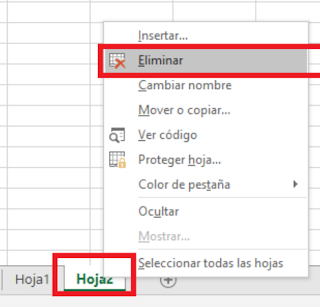



























Comentarios
Publicar un comentario